
動画配信サービス「U-NEXT」の、31日間無料トライアルの申込み方法を画像付きで詳しくご紹介しています。
登録はいたって簡単!サクッと出来ますが、
「いやいや、そうは言っても万が一間違ってお金がかってしまったら困る・・・」
「スマホで登録したいけど出来る?登録方法を確認したい。」
そんな時は、こちらの記事をぜひ参考にしてみて下さい^^手順をイチから丁寧に解説していますので、迷わず設定できますよ。
では早速、「U-NEXT」の登録をしていきましょう!
目次
U-NEXTの無料トライアルの登録方法をご紹介!スマホでも簡単にできる
わずか3ステップであっという間にできます。
スマートフォンでもパソコンでもOKなので、参考にしながら早速登録していきましょう!
手順1.自分の情報の入力・パスワードの設定
U-NEXTのホームページを開きます。
「まずは31日間無料体験」をクリック。
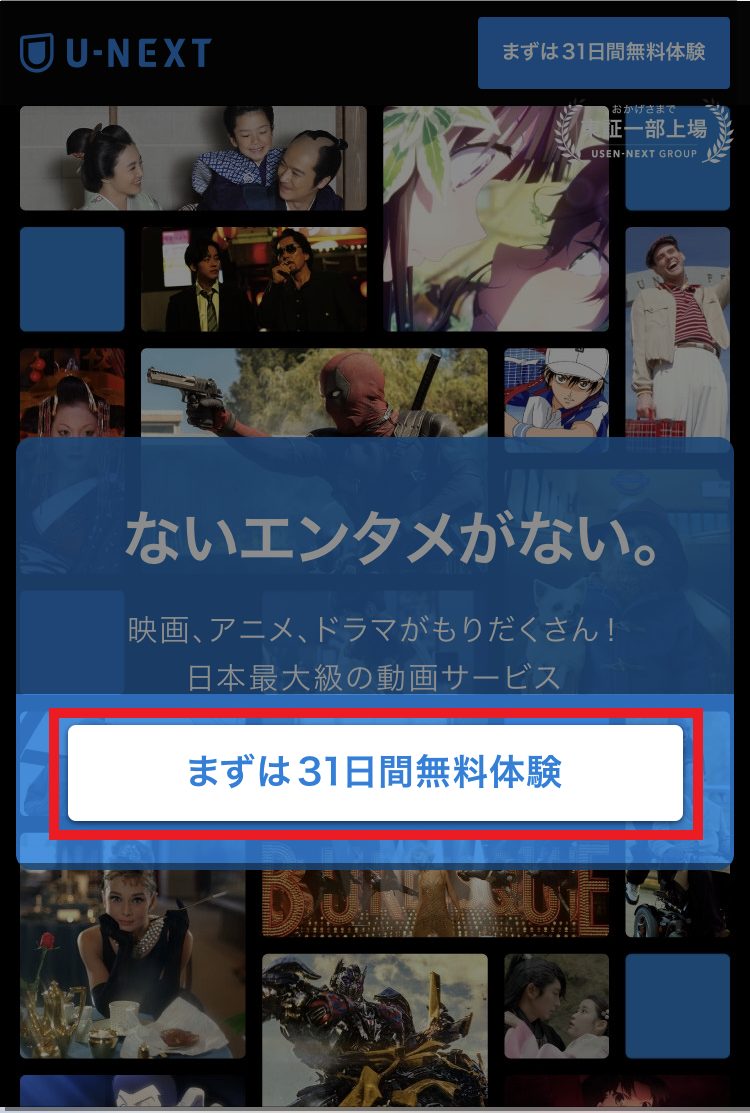
次に、自分の情報を入力していきます。
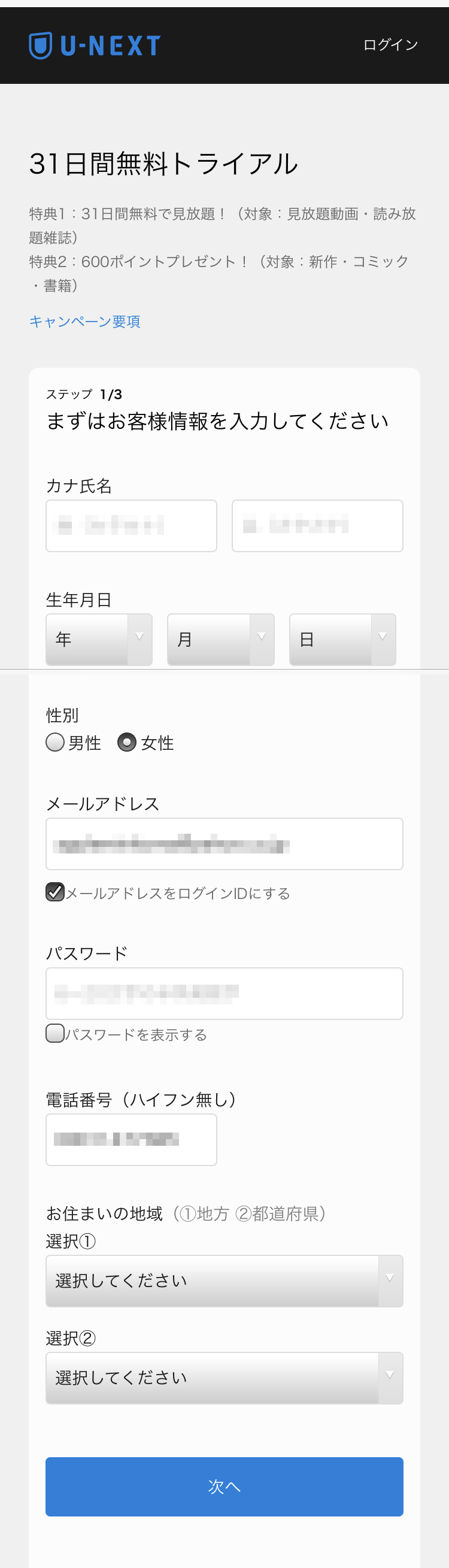
記入し終わったら、「次へ」をクリックして次に進みましょう。
手順2.決済情報の入力
次は、決済情報の入力です。
無料トライアル期間に解約すれば一切お金はかからないのですが、登録時には決済情報の入力が必須となっています。
ここに自分の無料期間がいつまでなのかも書かれていますので、シッカリ確認しておきましょう(画像の2019年7月2日と書かれている所です)。
支払い方法は、「クレジットカード」か「スマホ決済(キャリア決済)」のどちらかを選択します。
<利用できるクレジットカード>
Visa / Master Card / JCB / アメリカン・エキスプレス / ダイナースクラブカード
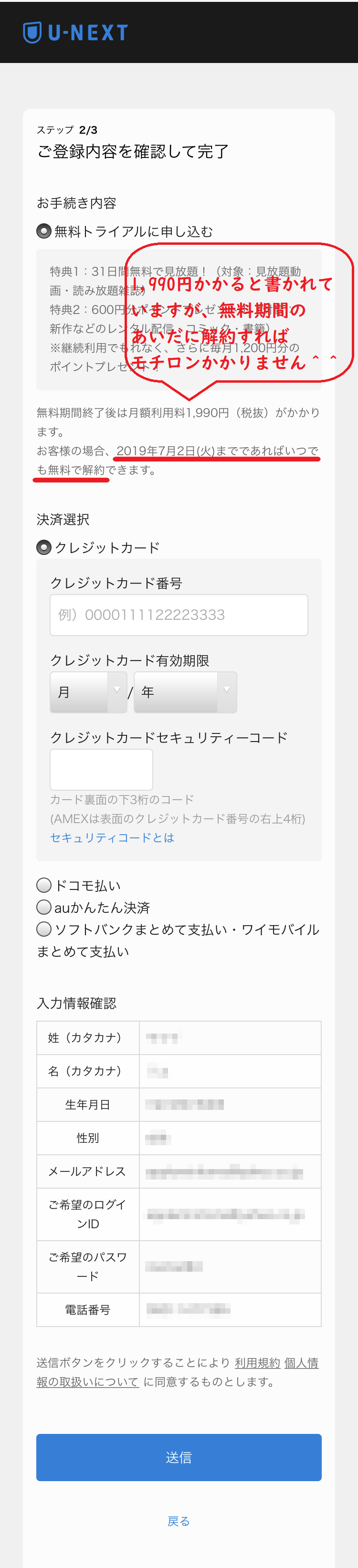
個人情報などに間違いがないか確認し、送信ボタンをクリックします。
手順3.登録完了
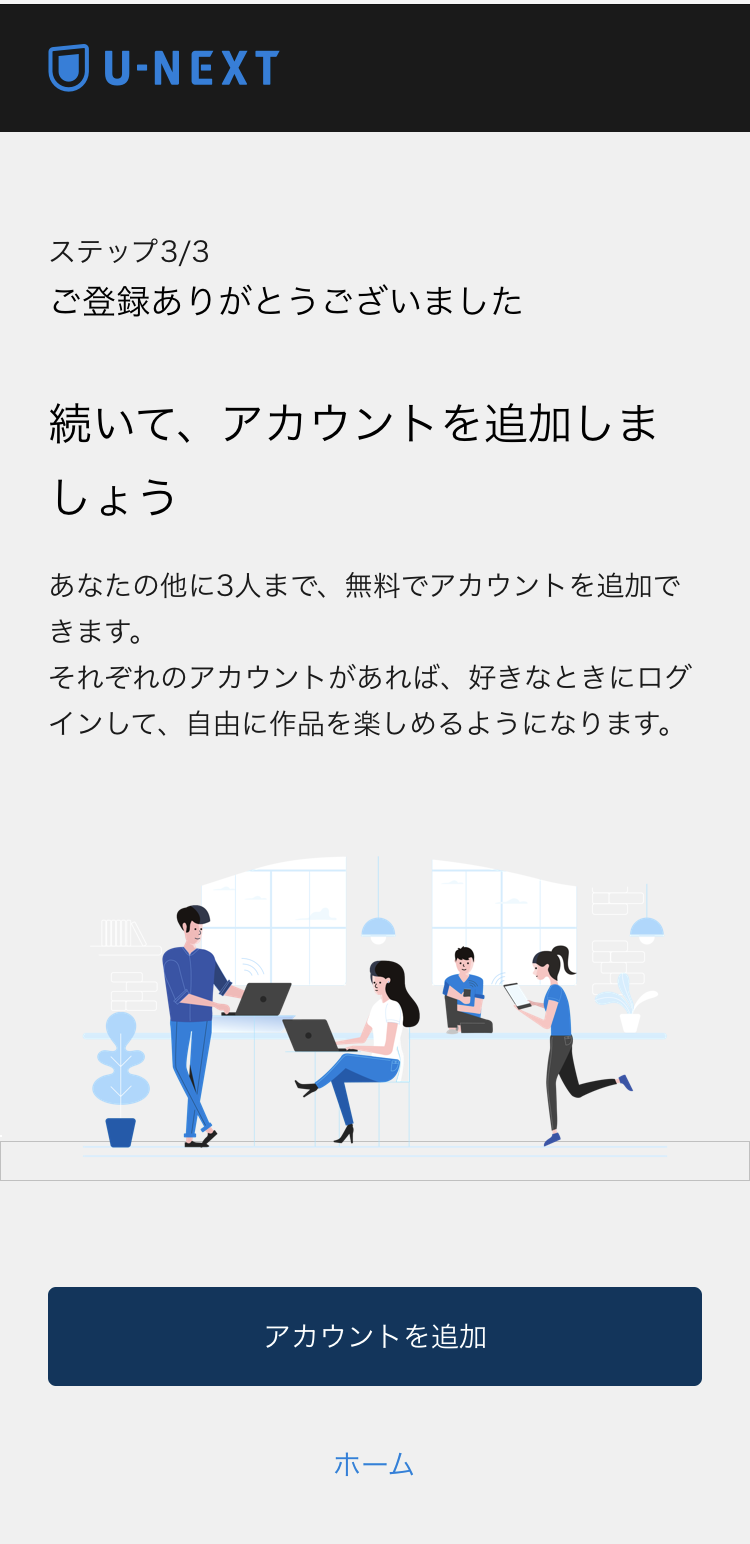
これで登録完了です!
すぐに視聴開始できますよ^^
U-NEXTの登録の仕方まとめ
登録をはじめてから、ものの5分程度で設定は終わりです。
これだけで無料で見れるようになりますよ^^あとは、目的の動画を見た後に解約すればOKです。
「この映画を観たい!」と思ったら、もう5分後には見れるのが嬉しいですね!
スマホやタブレットで視聴する場合は、「U-NEXT」のアプリを使うことになります。視聴したいデバイスからログインして、好きなだけ楽しんで下さい!
※このページの情報は2019年6月時点のものです。変更の可能性もありますので、詳しくはU-NEXTまで。
\U-NEXTの「31日間無料体験」はコチラ/








コメントを残す